Para dar inicio a integração do marketplace Beleza na Web é necessário notificar o pessoal do canal para liberação do Token para que o cliente seja integrado no ANYMARKET.
É NECESSÁRIO ENCAMINHAR UM EMAIL PARA O CONTATO: g_onboarding_blz_mktplace@grupoboticario.com.br
Nesse email é importante sinalizar que estamos iniciando a integração do marketplace e que seja liberado para o cliente o token de ativação do canal.
Iniciando a configuração do marketplace Beleza na Web:
A – Configuração;
B – Configuração de Integrações;
Procure o banner da Beleza na Web e clique em C – Ativar.
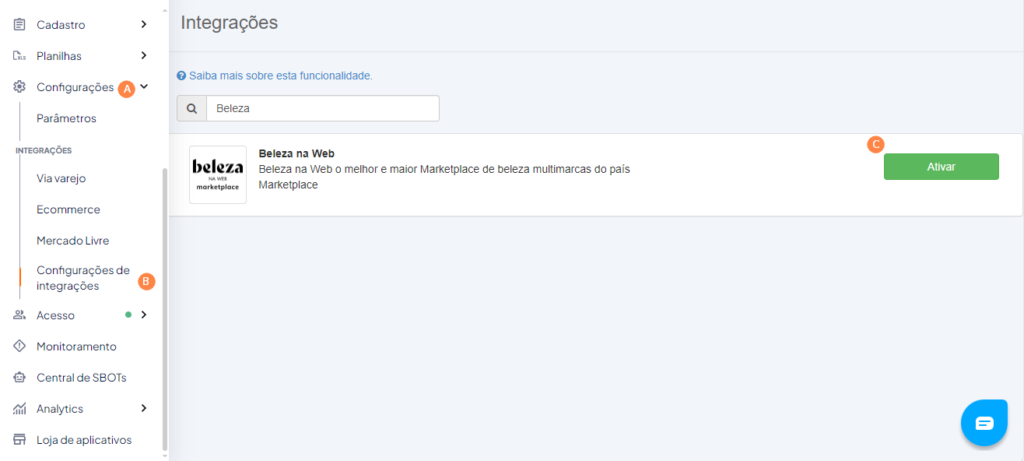

Ao clicar em Configurar, abrirá um pop-up para que seja feita a configuração do módulo Beleza na Web no ANYMARKET.
Nesse pop-up você irá clicar em “Adicionar nova conta”.
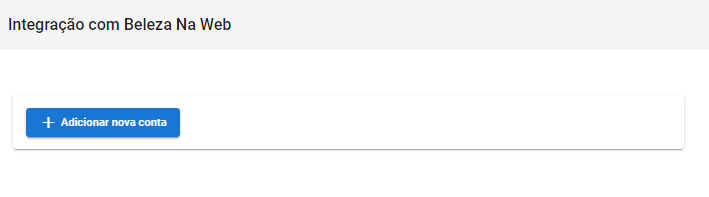
Após adicionar uma nova conta, as abas de configuração do módulo do marketplace vão ser disponibilizadas, são elas:
A – Autenticação;
B – Configurações de Preço;
C – Configurações de Vendas;
D – Configurações de Anúncios;
E – Configurações de Frete
AUTENTICAÇÃO:
Nessa aba você irá colocar os dados fornecidos pelo marketplace Beleza na Web:
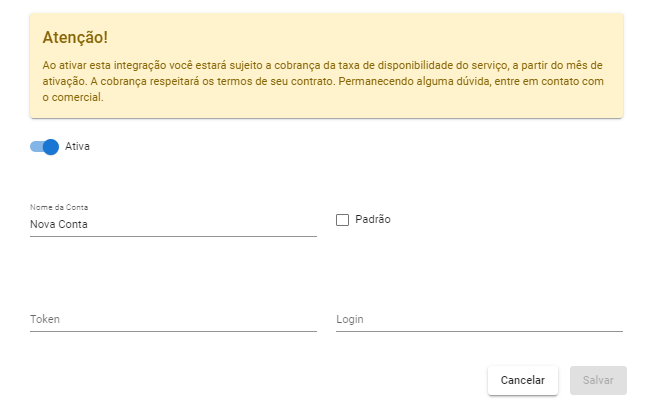
Dados:
1 – Nome da Conta;
2 – Token;
3 – Login.
CONFIGURAÇÕES DE PREÇO:
Nessa tela, você irá definir os campos de Markup adicional e Desconto:
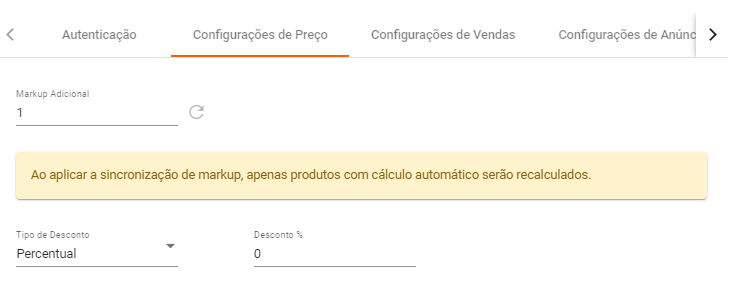
Ao definir o markup adicional nesta tela, será aplicado somente para novos anúncios.
Alerta: Caso deseje replicar para todos os anúncios já existentes , clique nas flechas em circulo para aplicar markup a todos os produtos com cálculo automático.
Tipo de desconto:
Em tipo de desconto pode optar por habilitar desconto em percentual (%) ou em reais (R$). Este desconto é aplicado somente para novos anúncios caso deseje alterar descontos de anúncios após realizar o envio ao marketplace, é possível alterar dentro do cadastro do produto, em marketplaces ou através da regra de preço (Ir a tela regra de preço)
Desconto Porcentagem:
Neste campo irá definir o valor do desconto que deseja aplicar.
Exemplo: se selecionar em tipo de desconto percentual (%) e em desconto definir 10%, será aplicado 10% de desconto sobre o PREÇO DE.
CONFIGURAÇÕES DE VENDAS:
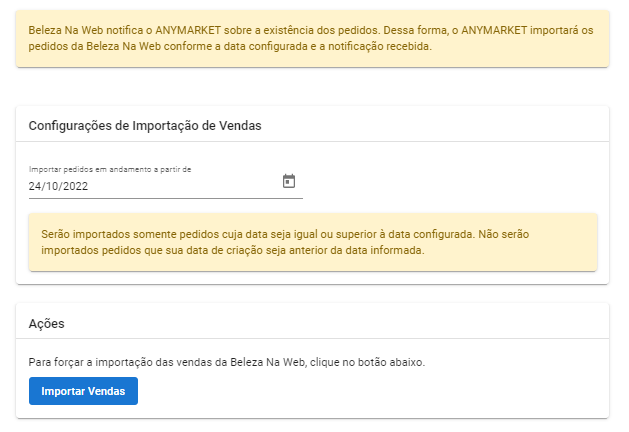
Importar pedidos em andamento a partir de:
Data definida para inicio de importação de pedidos.
Importar Vendas:
Importa pedidos do marketplace a partir da data definida.
CONFIGURAÇÕES DE ANÚNCIOS:
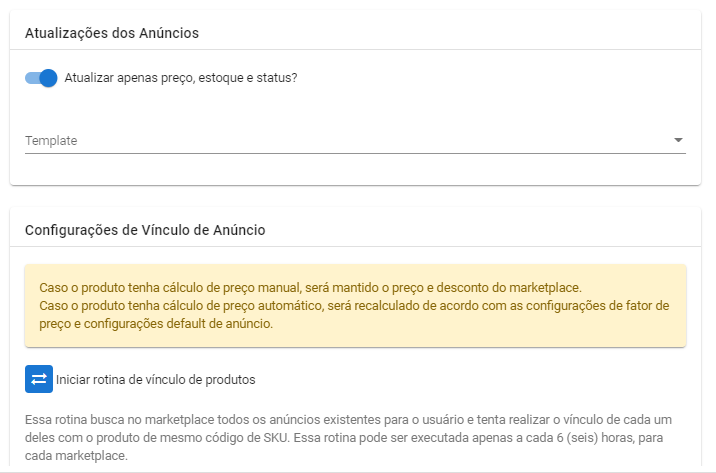
Atualizar apenas preço, estoque e status:
Esta opção é muito importante, representa que somente irá atualizar preço, estoque e status, ou seja, se houver alguma alteração cadastral não irá refletir na Beleza na Web.
Iniciar rotina de vínculo de anúncio:
A rotina de vínculo é utilizada quando já possui produtos a venda no marketplace e deseja que o ANYMARKET realize o gerenciamento de seus anúncios. Antes de clicar neste botão é necessário validar algumas informações primeiramente:
Alerta: Rotina pode ser disparada somente a cada 6 horas.
Alerta: Produto deve estar com mesmo SKU no ANYMARKET e na Beleza na Web.
CONFIGURAÇÕES DE FRETE:
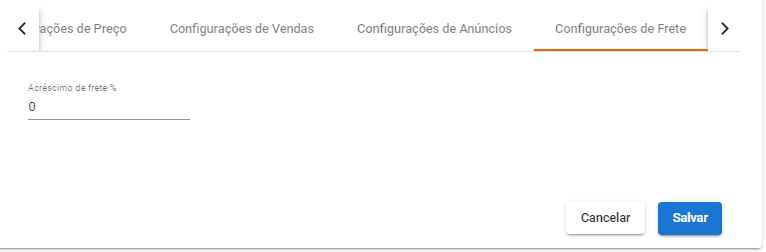
Nesta tela será possível realizar o acréscimo de uma porcentagem sobre o valor de frete a ser retornado ao marketplace.